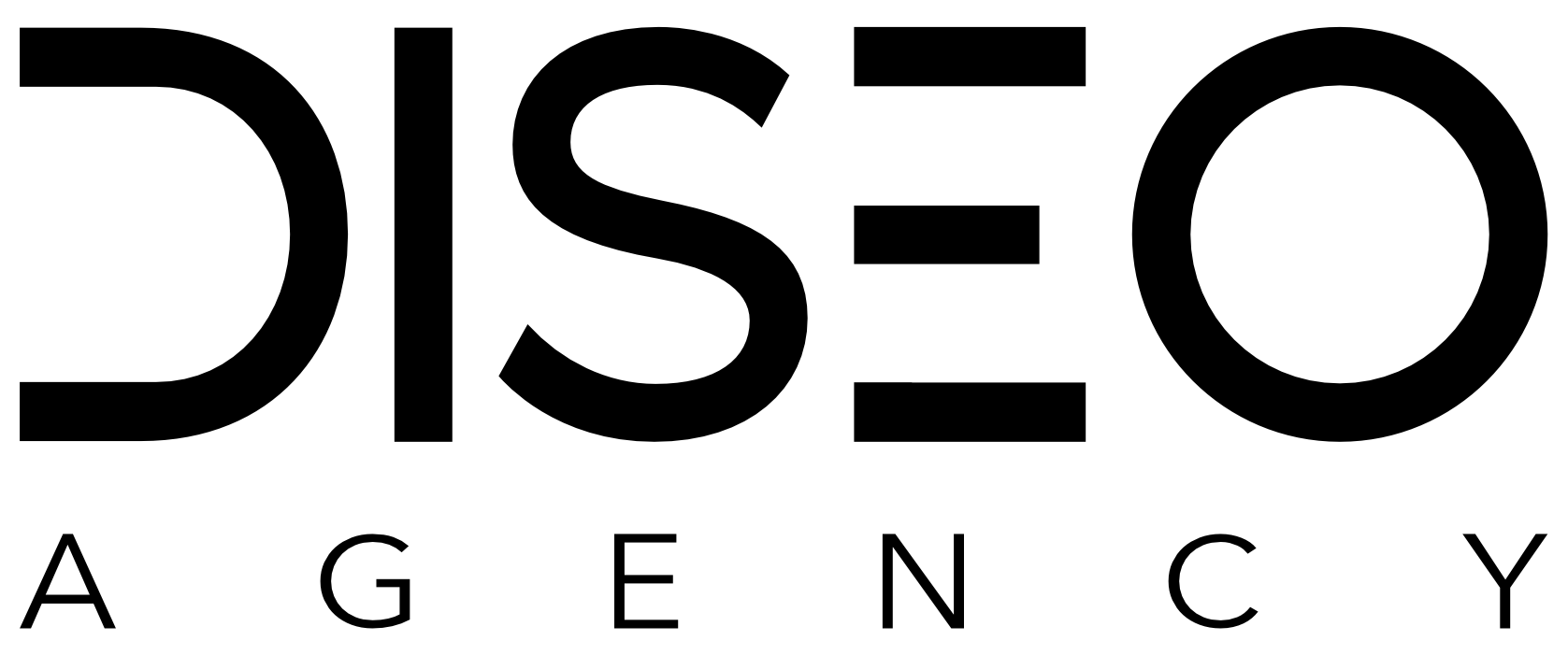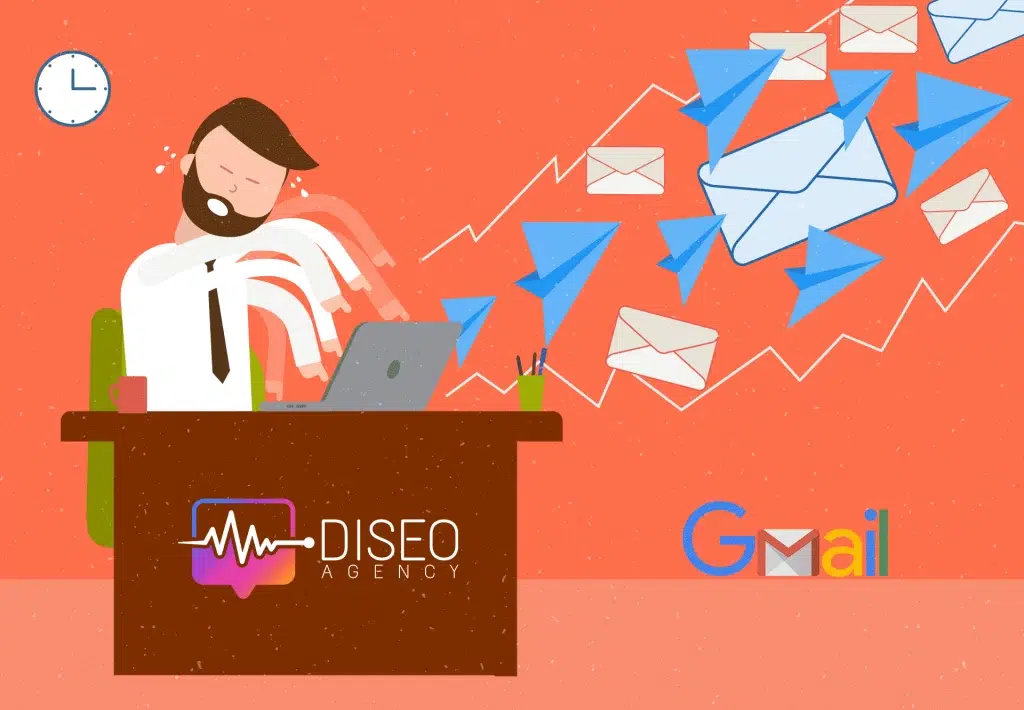Cos’è Gmail?
Gmail è un abbreviazione di Google Mail, infatti Gmail è il servizio di posta elettronica ufficiale di Google. Gmail è direttamente connesso a tutti gli strumenti Google ed è necessario avere un account Gmail per collegarsi a qualsiasi prodotto della suite di Google.
Gmail è inoltre il miglior provider di posta elettronica, è facilmente raggiungibile da qualsiasi dispositivo dotato di connessione internet ed è sempre aggiornato da Google. Vediamo ora come creare un account Gmail.
Come configurare un account Gmail
Per prima cosa dopo averlo creato, devi configurare il tuo account Gmail.
Primo accesso al tuo account Gmail
La prima volta che entri nel tuo account Gmail ti si presenterà la seguente schermata di benvenuto.
Per iniziare a configurare il tuo account Gmail basta che clicchi sul pulsante Avanti

Scegli il tema per il tuo account Gmail
Clicca su scegli un tema per selezionare un team per il tuo account Gmail.
Per la scelta del tuo tema hai due opzioni:
- Scegliere una delle foto o dei colori predefiniti di Google
- Scegliere una foto personale
Importare i contatti nel tuo account Gmail
Per importare i contatti nel tuo account Gmail da un altro indirizzo email clicca su Importa messaggi e contatti
Nella schermata successiva digita nel riquadro l’indirizzo email da cui desideri importare i contatti nel tuo account Gmail. Dopodiché clicca sul pulsante Continua
Clicca sul pulsante Continua
Clicca sull’account da cui desideri importare i contatti.
Per terminare l’importazione clicca sul pulsante Consenti
Chiudi il pop, la tua importazione di contatti nel tuo nuovo account Gmail è terminata.
Scaricare e utilizzare il tuo account Gmail sul tuo cellulare
Clicca su scarica Gmail per cellulare.
Scegli il metodo con cui scarica l’applicazione di Gmail sul tuo cellulare. Ci sono tre metodi:
- Digitare il proprio numero di telefono nel riquadro e riceverai per SMS il link su cui cliccare per scaricare la tua applicazione di Gmail
- Scansiona il QR Code che automaticamente ti porterà alla schermata di download dell’applicazione Gmail per il tuo cellulare.
- Digita semplicemente nel tuo browser sul telefono cellulare gmail.com/app
Scegliere l’immagine del profilo del tuo account Gmail
Per scegliere la tua immagine del profilo del tuo account Gmail clicca su Modifica l’immagine del profilo
Seleziona la foto del profilo del tuo account Gmail. Per caricare una foto ci sono due metodi.
- Trascinarla direttamente nello spazio indicato
- Cliccare sul tasto Seleziona una foto dal tuo computer
Dopo aver selezionato la foto profilo del tuo account Gmail puoi ridimensionarla trascinando i quadrati bianchi presenti negli angoli dell’immagine. Quando sei soddisfatto, clicca sul pulsante Imposta come foto del profilo
La configurazione del tuo account è terminata!
Cose che si possono fare con Gmail
Con il nuovo layout potrai:
- Visualizzare tutte le app Google integrate direttamente nel menu principale di Gmail
- Visualizzare menu specifici delle app nel pannello comprimibile
- Ricevere notifiche sui nuovi messaggi se sei loggato anche a Google Workspace (potrai individuare le task, il calendario e così via sulla destra)
- Decidere se mostrare o nascondere il pannello laterale
Nuova esperienza del menu dell’app
Le app Mail, Chat, Spaces e Meet di Google sono integrate nel menu principale di Gmail: infatti un pannello comprimible mette in evidenza il menu principale di ciascuna app, si può:
- Passare da un’app all’altra facendo clic sul nome.
- Visualizzare l’anteprima di un’icona puntando il mouse sopra.
- Nascondere o mostrare il pannello comprimibile.
In base alle tue preferenze puoi decidere quali app visualizzare personalizzandole nel menu principale:
- In alto a destra, fai clic su Impostazioni e vedrai un menu di impostazioni rapide.
- Nella sezione “App in Gmail”, fai clic su Personalizza.
- Seleziona le app che desideri utilizzare in Gmail
- Fare clic su Fine
Feature Gmail che forse non conosci
Accesso alle nuove funzionalità di Gmail: ecco come eseguire l’aggiornamento al nuovo Gmail!
Se non hai ancora aggiornato manualmente il tuo account Gmail, lavorerai con il vecchio sistema per impostazione predefinita e non sarai in grado di utilizzare le nuove funzionalità di Gmail. Fortunatamente, l’aggiornamento è semplice; fai clic sull’icona Impostazioni in alto a destra e seleziona “Prova il nuovo Gmail”.
Gmail ti chiederà quindi di scegliere tra le visualizzazioni “Predefinita”, “Normale” e “Compatta”, ma non preoccuparti: puoi sempre modificarla in seguito nel menu Impostazioni.
Noterai immediatamente un cambiamento nel design, sebbene la funzionalità principale sia rimasta più o meno la stessa: se preferisci la vecchia versione di Gmail, puoi sempre ripristinarla nel menu Impostazioni.
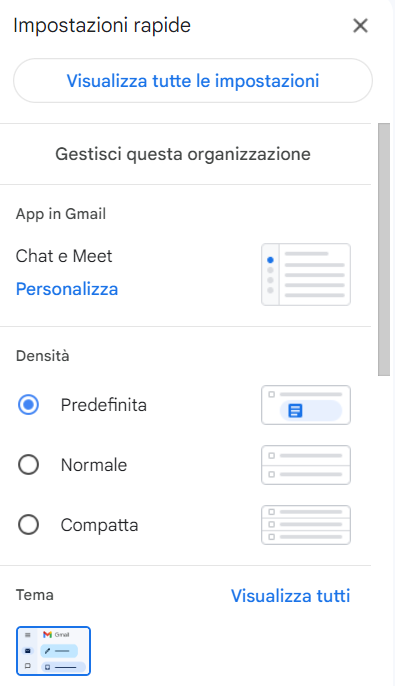
Organizzazione della posta elettronica basata sul passaggio del mouse.
Mentre scorri la tua casella di posta, la prima cosa che probabilmente noterai è il flash di icone che appare ogni volta che evidenzi una riga della tua casella di posta: da sinistra a destra ci sono Archivia, Elimina, Segna come (letto/non letto, a seconda dello stato attuale dell’e-mail) e Posticipa (ulteriori informazioni su Posticipare più tardi).
Queste funzioni con un solo clic sostituiscono la necessità di evidenziare singole e-mail e di eseguire manualmente l’azione una volta evidenziate o di aprire prima l’e-mail.
Posticipare
Dopo aver fatto clic su Posticipa, avrai la possibilità di ritardare la ricezione dell’e-mail fino a una data successiva: Google ti consiglierà alcuni orari oppure potrai scegliere una data e un orario a tua scelta.
Una volta scelte una data e un’ora, Google eliminerà l’email dalla tua Posta in arrivo e te la invierà nuovamente in quella data e ora.
Se temi di perdere informazioni nel frattempo (ad esempio se decidi di agire prima sull’e-mail), non preoccuparti: puoi accedere a tutte le tue e-mail posticipate in qualsiasi momento facendo clic su Posticipate nella colonna di sinistra. Puoi anche vedere a che ora sei impostato per ricevere ciascuna email!
Solleciti
Se hai un’e-mail a cui non hai risposto da alcuni giorni e l’algoritmo di Google ritiene che l’e-mail meriti una risposta, potresti vederla spostarsi nella parte superiore della posta in arrivo, con un breve promemoria per rispondere o dare seguito all’e-mail messaggio. È una nuova pratica forma di promemoria di Gmail che molti utenti apprezzeranno.
Google Keep
La prossima nell’elenco è l’icona di Google Keep, così puoi prendere appunti e mantenere il tuo elenco di note organizzato in modo più efficiente. Puoi prendere appunti da qualsiasi dispositivo e vederle tutte in un unico elenco organizzato centralmente.
Ottieni subito i componenti aggiuntivi
Noterai anche un’icona “+” nella parte inferiore di questo elenco di integrazioni. Facendo clic su di esso si accede al G Suite Marketplace, dove è possibile cercare ulteriori estensioni e componenti aggiuntivi di terze parti.
Se scegli un componente aggiuntivo compatibile con il nuovo Gmail, vedrai emergere la sua icona su questa barra di destra.